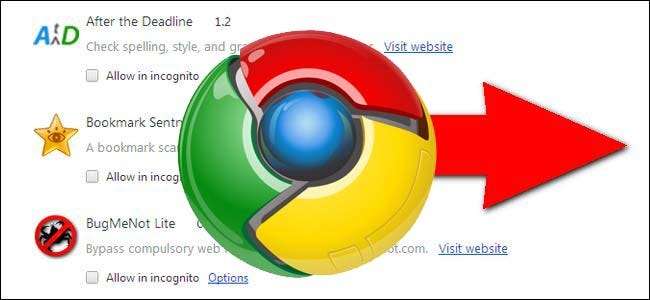 Автоматическая синхронизация между браузерами удобна, но если она вас не устраивает (или вы предпочитаете не использовать ее), вы все равно можете вручную копировать расширения между установками Chrome. Прочтите, чтобы узнать, как это сделать.
Автоматическая синхронизация между браузерами удобна, но если она вас не устраивает (или вы предпочитаете не использовать ее), вы все равно можете вручную копировать расширения между установками Chrome. Прочтите, чтобы узнать, как это сделать.
Сегодняшняя сессия вопросов и ответов проходит благодаря SuperUser - подразделению Stack Exchange, группы веб-сайтов вопросов и ответов, управляемой сообществом.
Вопрос
Читатель SuperUser Arulappan не использует встроенный инструмент синхронизации Chrome и хотел бы вручную синхронизировать свои расширения без использования Chrome Store. Он пишет:
Я не пробовал синхронизировать Chrome между своими системами. Мой друг не смог добавить расширение (YouTube Downloader). Но я уже добавил его в свой браузер раньше. Поэтому я попытался скопировать файл .crx и установить его на другом компьютере. Chrome уведомил меня, что «только вы можете установить с помощью Интернет-магазина Chrome».
Итак, как я могу установить в другой системе?
Это так же просто, как копирование файла, или нужно больше переносить расширения из одной системы в другую?
Ответ
Автор SuperUser, Synetech, дает подробный ответ:
Вы должен вы сможете установить файл .crx, но вам, возможно, придется попробовать несколько вещей.
Во-первых, если вы просто перетащите файл .crx в окно браузера, вы должны увидеть уведомление внизу страницы с просьбой подтвердить. Если вы нажмете Подтвердить , он должен попросить вас установить. Если это не сработает, попробуйте создать простой файл .html с привязкой ( tag) с href, указывающим на файл .crx:
расширение
Поместите файл .html в то же место, что и файл .crx, и откройте его. Щелкните ссылку и посмотрите, позволяет ли Chrome установить его в таком виде.
Если это не так, вы можете попробовать запустить локальный веб-сервер и обслуживать файл оттуда (я знаю, что делал это хотя бы один раз раньше).
Другой (возможно, более простой) вариант - извлечь файл .crx (используя 7Zip например). Откройте страницу расширений (chrome: // extensions /), щелкните значок режим разработчика флажок, а затем Загрузить распакованное расширение… :
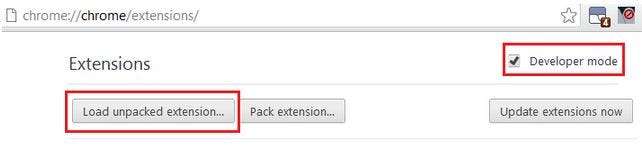
Наконец, вы можете вручную скопировать расширение, но это несколько неудобно:
- Откройте страницу расширений (chrome: // extensions /)
- Установите флажок Режим разработчика.
- Изучите идентификатор расширения (длинная строка букв рядом с идентификатором :)
- Откройте каталог данных пользователя, затем каталог расширений.
- Скопируйте папку с тем же именем, что и идентификатор расширения, в папку Extensions целевой системы.
- Откройте файл Preferences в каталоге данных пользователя в текстовом редакторе.
- Найдите раздел, содержащий расширение (выполните поиск по идентификатору)
- Скопируйте весь раздел, убедившись, что фигурные скобки установлены правильно, например:
"jchfimlohbodnpamghfgfgabbnfajpbe": {
"from_bookmark": ложь,
"from_webstore": ложь,
…
"путь": "jchfimlohbodnpamghfgfgabbnfajpbe \\ 2012.6.9_0",
«состояние»: 1
},







